NO.1
Excel合并单元格操作,相对简单,快捷工具栏里有按钮可以方便执行 。本节讲一下使用vba代码如何合并单元格 。
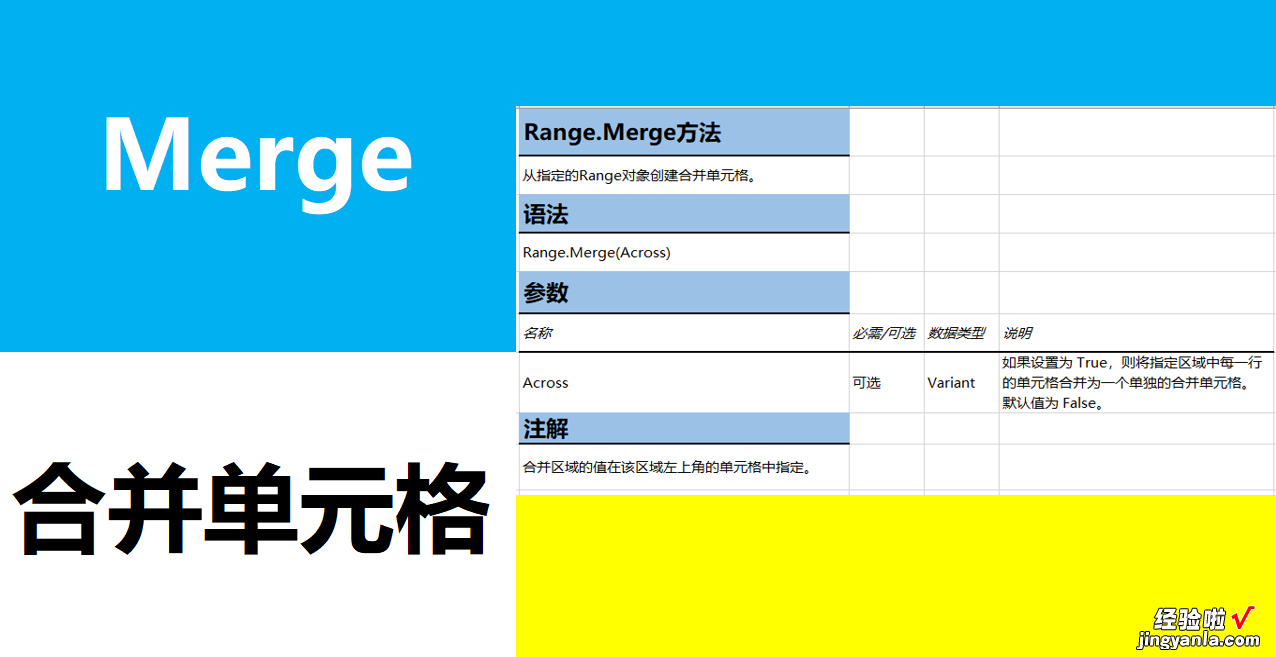
合并单元格其针对项目为单元格以及单元格内容来进行 。
基于Range对象的Merge方法来完成,其语法只有一个参数Across 。
语法
Range.Merge(Across)Range是一个单元格区域对象变量 。
也可以这样来表示:
Range("A1:F10").Merge此例表示将A1到F1单元格进行合并,合并后单元格的值为A1单元格值 。
NO.2
下图为合并单元格列子 。方法介绍
Range.Merge(Across) 方法:
功能:从指定的Range对象创建合并单元格 。
值:合并区域的值在该区域左上角的单元格中指定 。
参数Across:
【如何用VBA代码合并单元格,Excel技巧一看就会】如果设置为 True,则将指定区域中每一行的单元格合并为一个单独的合并单元格 。默认值为 False 。
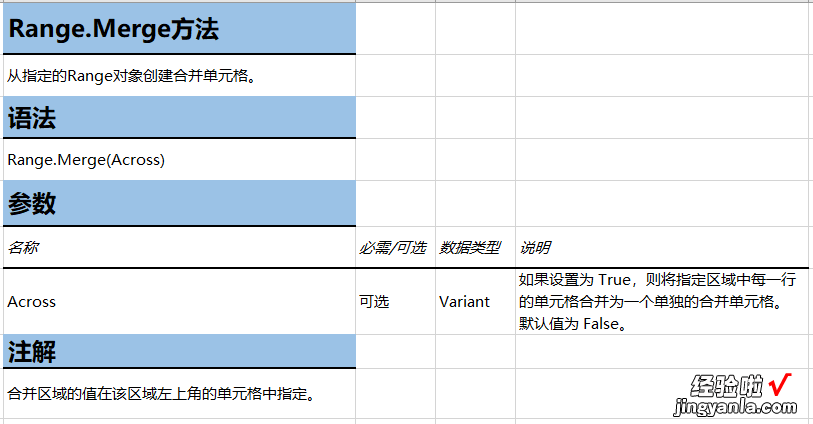
NO.3
既然有合并单元格,就会有一个逆向操作 , 取消合并 。UnMerge方法,也是基于Range对象的一个方法 。
此方法功能是 , 将合并区域分解为独立的单元格 。
语法:Range.UnMerge
这里的Range是一个单元格对象变量 。
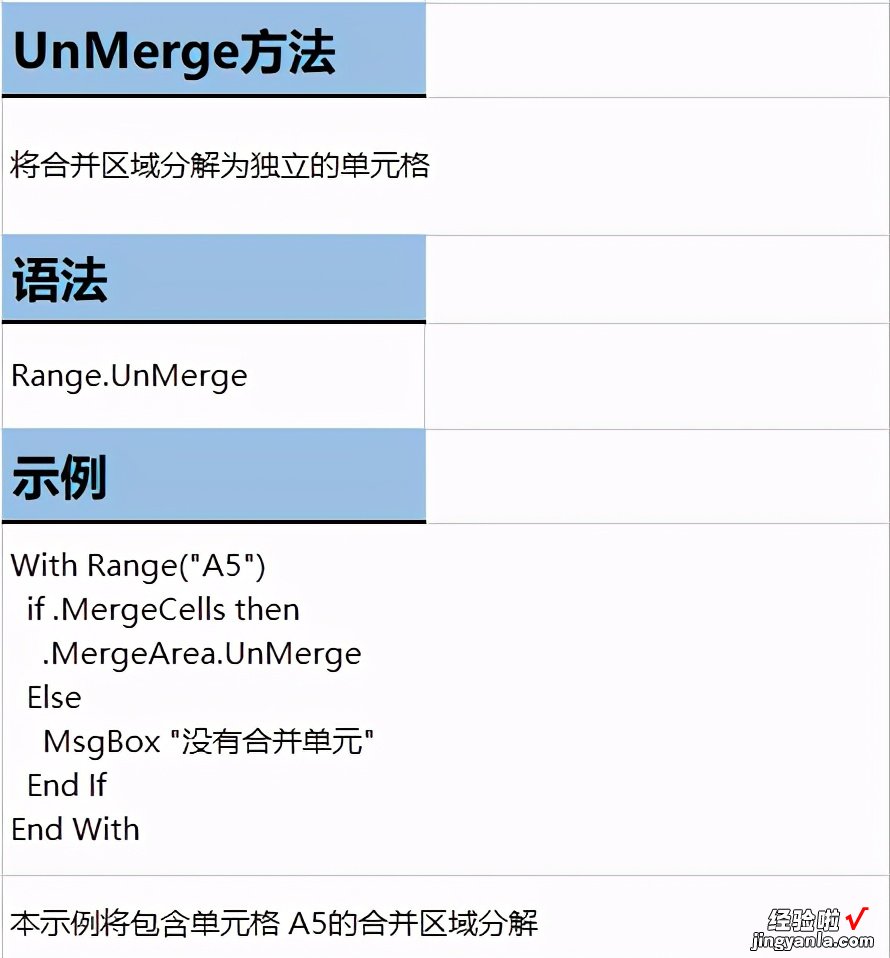
例如:Range("C5").UnMerge
将包含单元格 C5 的合并区域进行分解 。
如果在代码中使用UnMerge方法之前,要首先对MergeCells属性进行判断 。
MergeCells为True说明该区域包含合并单元格,False说明不包含合并区域,也就不需要进行分解单元格操作 。
如下代码:
With Range("A5")if .MergeCells then'包含合并单元格.MergeArea.UnMerge'分解单元格ElseMsgBox "没有合并单元"End IfEnd WithNO.4
总得来说,合并和拆分单元格操作,相对简单,但是在应用过程中可能有点不方便.因为,对于一些表格位置要有一个清晰的定位,不然,拆分和合并就会显得有些乱.会出很多错误,其单元格内的值也会变得不正确.
---End---
欢迎关注、收藏
